不管臺式機或者筆記本,安裝了win8.1都可以直接開機wifi功能的,只不過臺式機需要一個無線網卡而已。而筆記本只需要打開無線網卡后邊可以開啟WiFi功能。 接下來是小編為大家收集的筆記本設置wifi熱點win8方法,歡迎大家閱讀。
1、首先將鼠標移到桌面左下角,單擊右鍵,在彈出的快捷菜單中找到“命令提示符(管理員)”,點擊
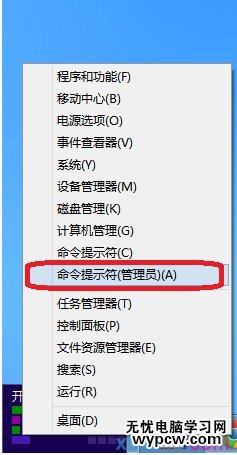
2、點擊后,系統就以管理員權限打開了命令提示符,在命令提示符中輸入以下命令&ldquo.netsh wlan set hostednetwork mode=allow ssid=Test key=0123456789”(不包括雙引號,下同),回車
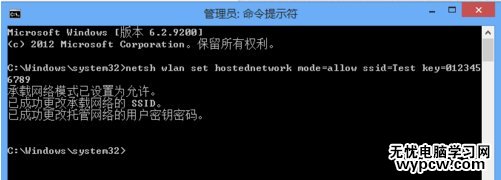
3、然后再回到命令提示符窗口,輸入命令“netsh wlan start hostednetwork”,回車,啟動承載網絡
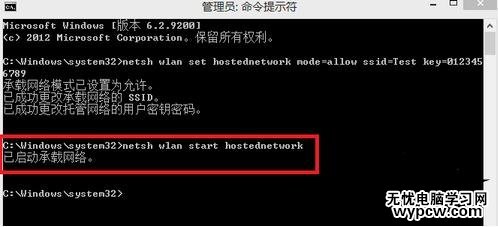
4、然后在桌面右下角找到網絡圖標,單擊右鍵,“打開網絡和共享中心”
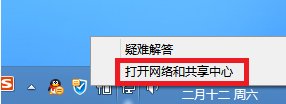
5、打開后,在打開的網絡連接窗口中找到“本地連接19”并打開本地連接;

6、再在”以太網“的網絡連接上單擊右鍵--屬性,找到“共享”,選擇虛擬出的網絡“確定”即可。
第一步:先要以管理員身份打開cmd。
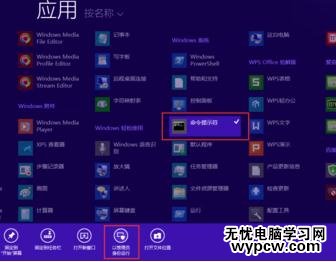
第二步:netsh wlan set hostednetwork mode=allow ssid=lijuan125 key=lijuanqiumingyue 。
mode:是否啟用虛擬WiFi網卡,改為disallow則為禁止。
ssid:無線網名稱,推薦最好用英文。(此處以livdran2012為例,可自由設置)
key:無線網密碼,限定八個以上字符。(此處以100100100為例,可自由設置)
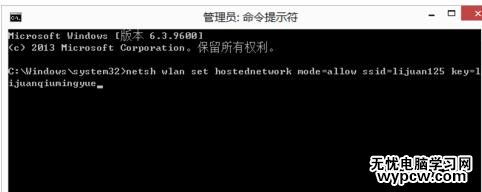
第三步:然后點擊“Enter”鍵,如果出現一下結果就表示設置wifi的名字和密碼成功!
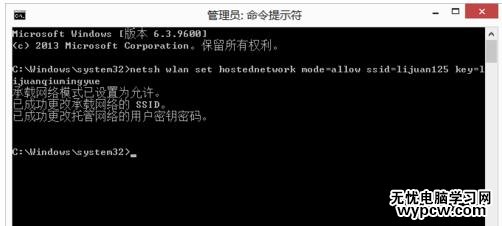
第四步:然后再“打開網絡和共享中心”,然后再點擊“更改適配器設置”,進入“控制面板/網絡和 Internet/網絡連接”。
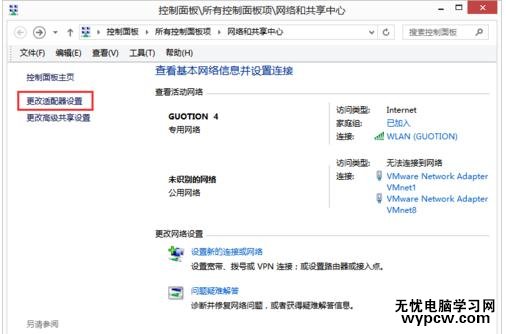
第五步:然后再在cmd里輸入“netsh wlan start hostednetwork”,按“Enter”鍵。然后你就可以在“控制面板/網絡和 Internet/網絡連接”中看到剛剛設置的虛擬網絡。
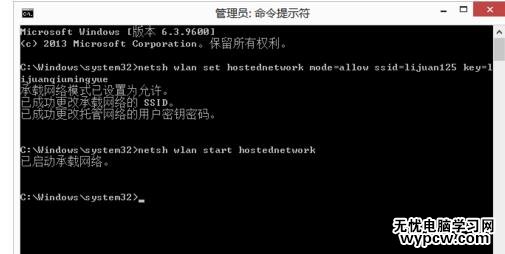
第六步:然后再鼠標右擊你電腦上已連接的網絡,選擇“屬性”。
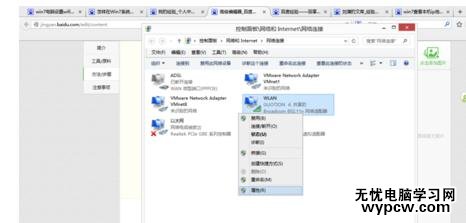
第七步:在點擊“共享”,勾選“允許其他網絡用戶通過此計算機的Internet連接來連接”。
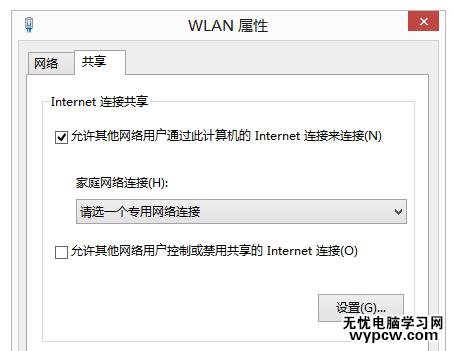
第八步:然后在“家庭網絡連接”再選擇剛剛所建立的虛擬網絡“本地連接* 12”。最后點擊“確定”按鈕即可。
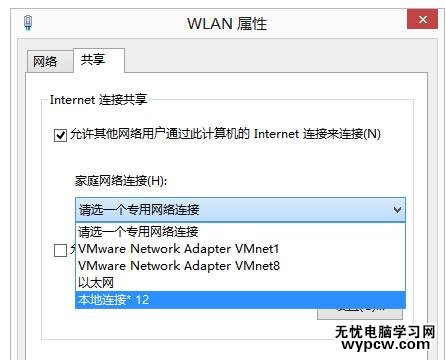
第九步:現在你用手機試試就可以查找到剛剛你所建的虛擬網絡,并且輸入密碼就可以連接到并可以上網了。
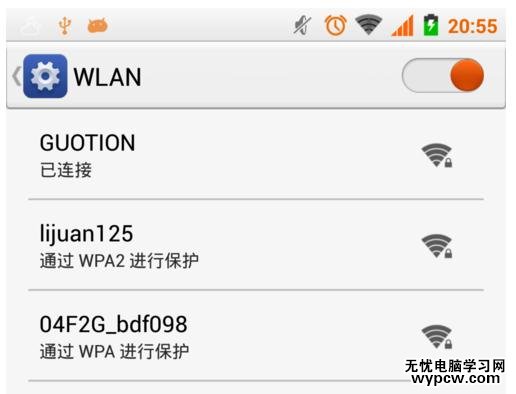
END
新聞熱點
疑難解答